上节CAD制图教程中小编给大家分享了浩辰CAD给排水软件中CAD墙体造型功能介绍,相信各位小伙伴对此功能也有所了解了,那么本篇CAD制图教程就让小编来给大家具体介绍一下浩辰CAD给排水软件中CAD墙体造型功能的具体使用步骤吧!
CAD墙体造型的具体操作步骤
首先在浩辰CAD给排水软件打开需要用到的CAD图纸,然后依次点击菜单位置【建筑设计】—【墙体】—【墙体造型】,执行命令后即可调出【墙体造型】对话框。如下图所示:

点取菜单命令后,显示CAD墙体造型对话框。
命令提示语显示:
墙体造型轮廓起点或 [点取图中曲线(P)/点取参考点(R)]<退出>: 绘制墙体造型的轮廓线第一点或点取已有的闭合多段线作轮廓线;
直段下一点或 [弧段(A)/回退(U)]<结束>:造型轮廓线的第二点;
直段下一点或 [弧段(A)/回退(U)]<结束>:造型轮廓线的第三点;
直段下一点或 [弧段(A)/回退(U)]<结束>:造型轮廓线的第四点;
直段下一点或 [弧段(A)/回退(U)]<结束>:右击回车结束命令,命令绘制出矩形的墙体造型。
内凹的墙体造型还可用于不规则断面门窗洞口的设计(目前仅用于二维),外凸造型可用于墙体改变厚度后出现缺口的补齐。
参考本篇CAD制图教程绘制凸出或凹进墙体的时候要注意:删除墙体造型只要使用 Erase 命令,选择造型对象即可,用框选窗口可选择到内凹造型。
CAD墙体造型应用实例:
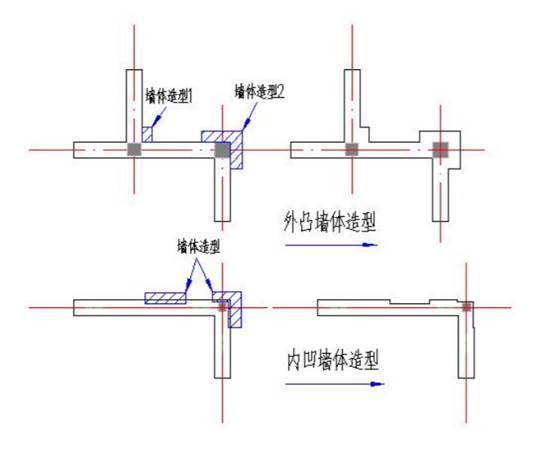
到这里浩辰CAD给排水软件中CAD墙体造型功能的相关使用技巧就介绍完了,大家可以参考本篇CAD制图教程来绘制局部凸出或者是凹进的墙体,对此感兴趣的小伙伴可以访问浩辰CAD教程专区查看更多相关的CAD制图教程。
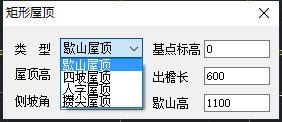
2021-04-19
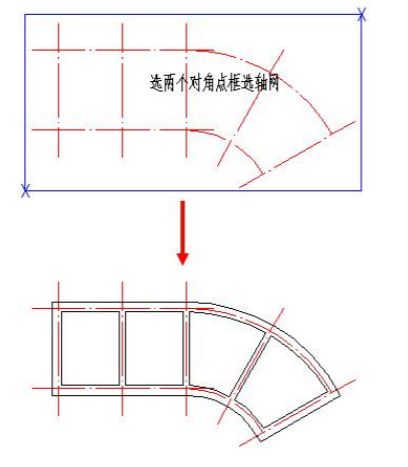
2021-04-09

2021-04-06
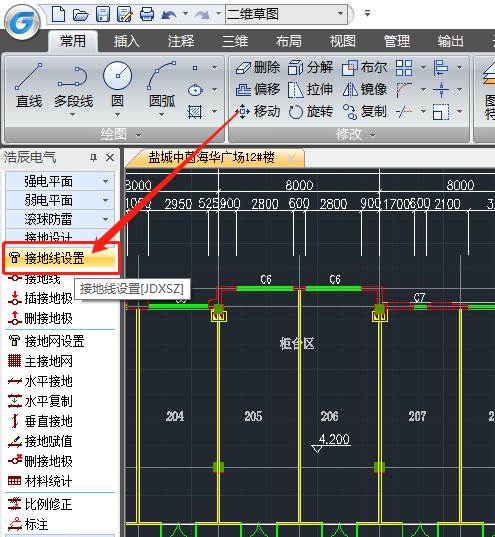
2021-04-01
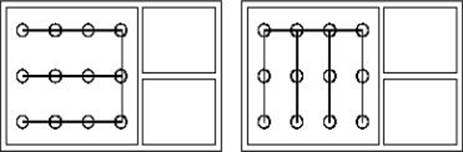
2021-03-23
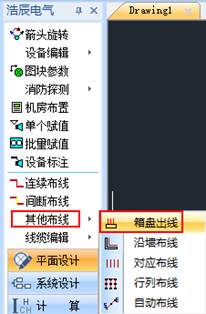
2021-03-23

2021-03-22

2021-01-20
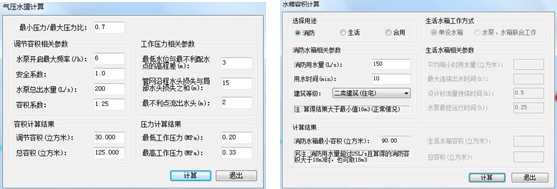
2021-01-20

2019-08-26

2021-10-15

2021-08-24
